¿En qué podemos ayudarte?
ABRIR Y CERRAR CAJA | DESK
| DESK | ABRIR Y CERRAR CAJA
El acceso a la caja en el software es muy sencillo y una herramienta que nos va a permitir el manejo puntual y exacto de las cuentas del sistema
Para abrir la caja
En el caso de que la caja se encuentre cerrada, veremos el siguiente mensaje al tratar de hacer una factura:
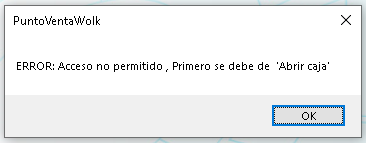
En ese caso, debemos presionar el botón “Ok” y seremos llevados a la siguiente pantalla para abrir la caja:
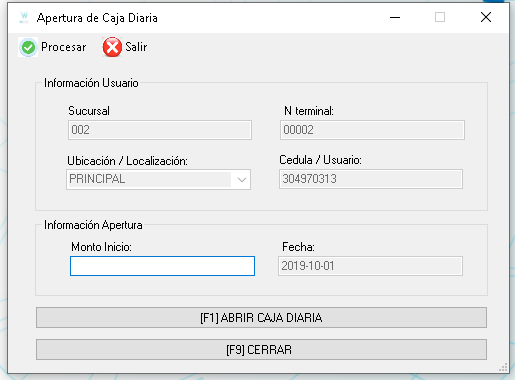
En ella debemos ingresar la cantidad con la que abrimos la caja. Si no poseemos cantidad al inicio, la ingresamos en “Ceros”, luego de ingresar el monto, debemos presionar “Abrir caja diaria” para abrir la misma.
Para cerrar la caja
En el caso de querer cerrar la caja al final del día, debemos ir al área de Facturar > Caja, y seleccionar “Cerrar Caja”

4. A continuación veremos la pantalla de cierre de caja, donde debemos de proceder a ingresar el monto COMPLETO (con pagos de tarjeta incluidos) en el área de “Monto Físico”
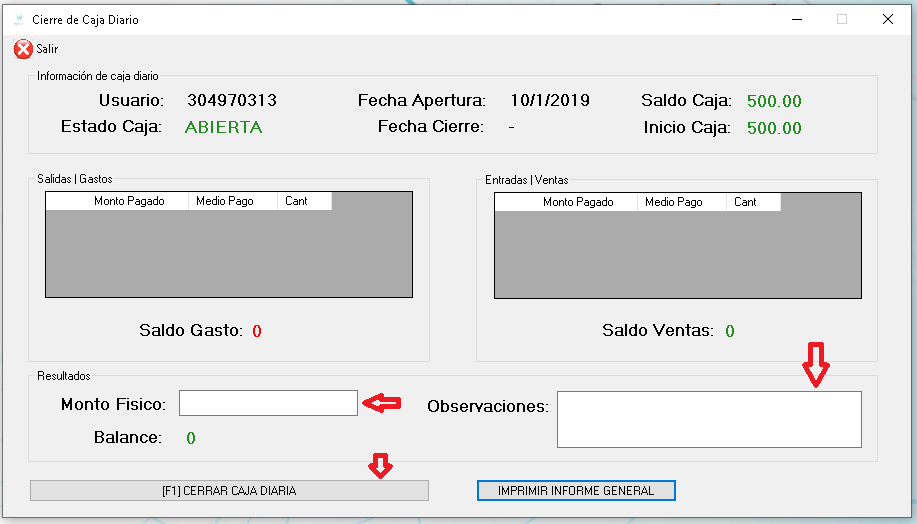
Luego de ingresar el monto, debemos poner una observación (como “Cierre de caja” o cualquier detalle que quieras agregar) y luego presionar “Cerrar Caja Diaria” para cerrar la caja.
En esa área también veremos otros datos importantes. Principalmente, las entradas (dinero que entró como ventas) y las salidas (dinero que salió como gastos, notas de crédito o facturas de compra), así como el saldo inicial (con el que se abrió la caja) y saldo caja (lo que según las cuentas del sistema debe de haber en el momento)
IMPORTANTE: Recuerda que para obtener el “saldo caja” debes sumar todas las ventas (incluyendo las que se pagaron con tarjeta, depósito o cualquier otro método de pago, además del efectivo) y el saldo inicial, a esa cantidad restarle las salidas.
Otra función desde la caja, es la de generar “Gastos de Caja Chica”: son gastos menores que no se presentan como gastos, pero que de igual manera se desean incluir en el sistema para llevar un registro.
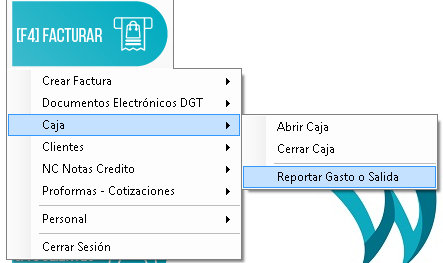
Estos los ubicaremos en Facturación > Caja > Reportar Gasto o Salida.
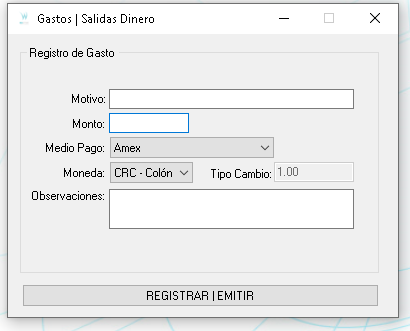
Solamente debemos registrar los datos del gasto y emitir el mismo con el botón de “Registrar | Emitir”
VIDEO PASO A PASO: ABRIR CAJA
VIDEO PASO A PASO: CERRAR CAJA
